来源:小编 更新:2025-11-04 02:20:56
用手机看
你有没有想过,电脑系统崩溃了,却不想重装系统,或者想尝试安装一个新的操作系统?别急,今天就来教你怎么从移动硬盘安装系统工具,让你的电脑焕然一新!
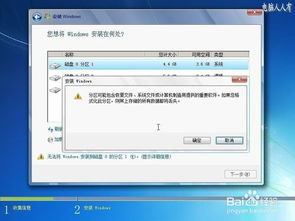
在开始之前,先来准备一下必要的工具和材料:
1. 移动硬盘:一个至少8GB的U盘或移动硬盘,用来存放安装系统所需的文件。
2. 系统安装镜像:从官方网站下载你想要安装的操作系统镜像文件,比如Windows 10、Windows 11、Linux等。
3. U盘制作工具:比如Rufus、USB Creator等,用于将系统镜像文件写入U盘。
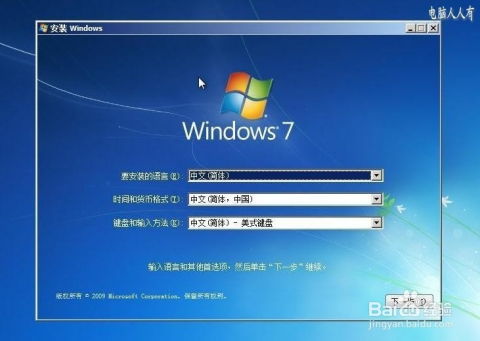
1. 下载并安装U盘制作工具:打开浏览器,搜索并下载适合你电脑的U盘制作工具。
2. 选择U盘:打开U盘制作工具,选择你的移动硬盘作为目标设备。
3. 选择镜像文件:找到你下载的系统镜像文件,点击“打开”或“选择”按钮。
4. 开始制作:确认无误后,点击“开始”或“制作”按钮,等待工具将系统镜像文件写入U盘。
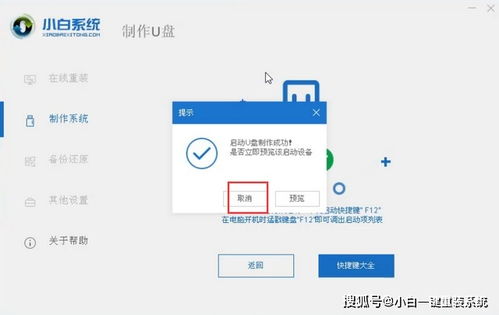
1. 重启电脑:将制作好的启动U盘插入电脑,然后重启电脑。
2. 进入BIOS设置:在启动过程中,根据屏幕提示按下相应的键(通常是F2、F10、Del等)进入BIOS设置。
3. 设置启动顺序:在BIOS设置中找到“Boot”或“Boot Order”选项,将U盘设置为第一启动设备。
4. 保存并退出:设置完成后,按F10保存设置并退出BIOS。
1. 启动U盘:重启电脑后,电脑会从U盘启动,进入系统安装界面。
2. 选择安装类型:根据提示选择安装类型,比如“自定义(高级)”或“快速安装”。
3. 分区:如果你选择自定义安装,需要手动分区。选择一个分区,然后点击“格式化”按钮,将其格式化为NTFS或EXT4等文件系统。
4. 安装系统:选择刚才格式化的分区,点击“下一步”开始安装系统。
5. 等待安装完成:耐心等待,系统安装完成后,会提示你重启电脑。
1. 重启电脑:按照提示重启电脑,进入新安装的操作系统。
2. 安装驱动程序:根据需要安装相应的驱动程序,确保硬件正常工作。
3. 安装常用软件:安装一些常用的软件,比如办公软件、浏览器、杀毒软件等。
4. 优化系统:根据个人喜好,对系统进行优化,比如调整桌面背景、设置启动项等。
怎么样,是不是觉得从移动硬盘安装系统工具其实并不难呢?只要按照以上步骤操作,你就能轻松地将新系统安装到你的电脑上。快来试试吧,让你的电脑焕发新的活力!